Comment définir l'orientation paysage d'une seule feuille de papier Word

Word est l'un des logiciels les plus utilisateurs pour la mise en page graphique et textuelle. Inutile de dire que ses fonctions sont puissantes, comme définir une certaine page dans le sens de mise en page horizontale. Alors, comment puis-je disposer le papier horizontalement ? Lisez ci-dessous!
1. Positionnez la souris derrière le dernier mot de la page précédente du numéro de page que vous souhaitez définir comme horizontal.
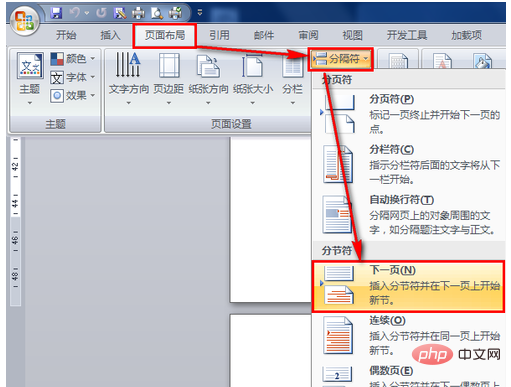
2. Cliquez sur "Mise en page, Séparateur, Page suivante"
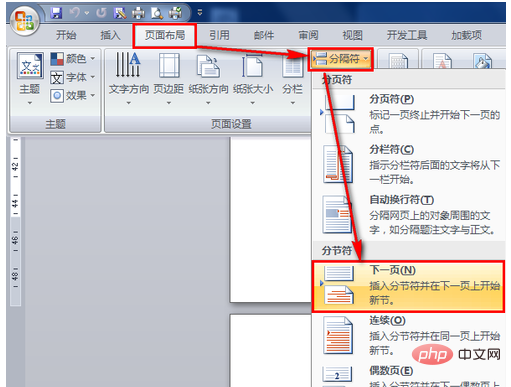
3. tous les symboles, la position d'origine du curseur sera affichée sous la forme "saut de section (page suivante)", puis le curseur apparaîtra sur la page suivante et un paragraphe séparé sera défini
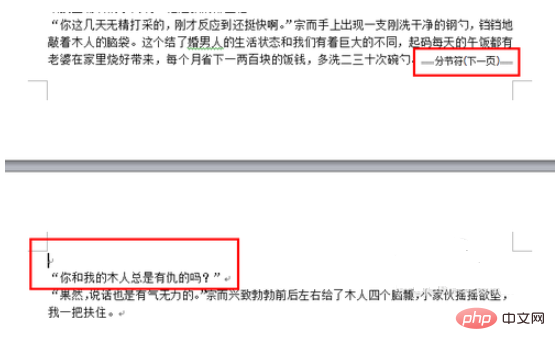
4. Cliquez tour à tour sur "Mise en page, Orientation du papier, Paysage" pour définir le papier en paysage
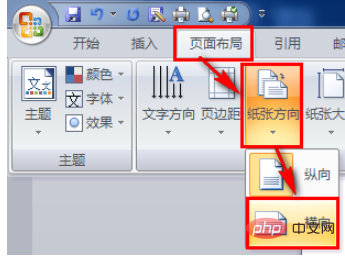
5. Positionnez à nouveau le curseur à la position qui a été définie. en paysage Après le dernier mot de la page, cliquez sur "Mise en page, Séparateur, Page suivante"
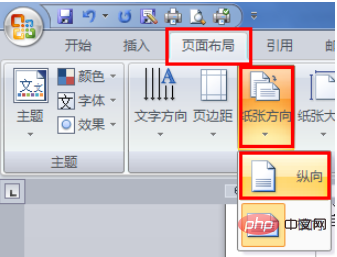
6. Positionnez à nouveau le curseur sur la page suivante Devant un mot , cliquez sur "Mise en page, Orientation du papier, Portrait" afin de définir les pages suivantes à la verticale
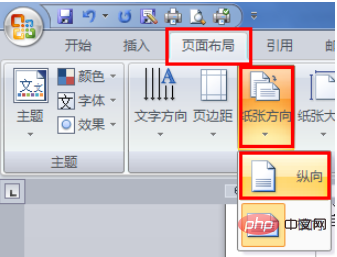
7, comme le montre la figure ci-dessous, soit une seule page devient horizontal
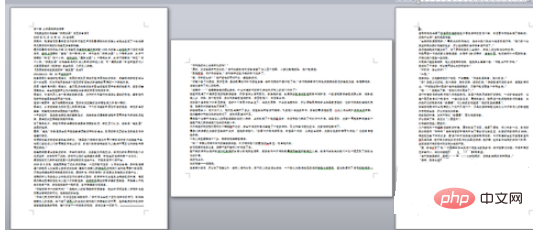
Pour des articles plus techniques liés à Word, veuillez visiter la colonne Tutoriel Word pour apprendre !
Ce qui précède est le contenu détaillé de. pour plus d'informations, suivez d'autres articles connexes sur le site Web de PHP en chinois!

Outils d'IA chauds

Undresser.AI Undress
Application basée sur l'IA pour créer des photos de nu réalistes

AI Clothes Remover
Outil d'IA en ligne pour supprimer les vêtements des photos.

Undress AI Tool
Images de déshabillage gratuites

Clothoff.io
Dissolvant de vêtements AI

AI Hentai Generator
Générez AI Hentai gratuitement.

Article chaud

Outils chauds

Bloc-notes++7.3.1
Éditeur de code facile à utiliser et gratuit

SublimeText3 version chinoise
Version chinoise, très simple à utiliser

Envoyer Studio 13.0.1
Puissant environnement de développement intégré PHP

Dreamweaver CS6
Outils de développement Web visuel

SublimeText3 version Mac
Logiciel d'édition de code au niveau de Dieu (SublimeText3)




